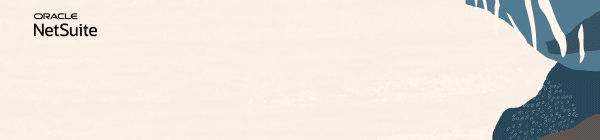ディスカッション
AIを用いた自動化で請求書処理を合理化
AIを用いた考察を使用して、計画と予測を迅速化
Join us for complimentary one-day events around the world and step into a future fueled by AI and limitless potential. Explore new breakthroughs, sharpen your skills, and connect with experts who are shaping what’s next. Experience bold keynotes, interactive learning, and connections that span the global NetSuite community. Discover what's next at SuiteConnect Tour 2026.
We’re excited to announce that the 2025 Community Recap is now available! This special recap highlights the amazing contributions and achievements of our members over the year and celebrates the collective success of our community.
Check your personalized recap to see the impact you made in 2025 and how your efforts helped shape our community’s growth and success.
View Your 2025 Community Recap
Thank you to everyone for your passion, collaboration, and support. Here’s to building an even stronger community together in the year ahead!
NetSuite管理者ヒント|カスタム・ロールのサイト管理ツール権限の設定
カスタム・ロールのサイト管理ツール権限の設定
サイト管理ツール(SMT)を使用すると、WebサイトのコンテンツをNetSuiteで直接管理できます。SMTを使用するには、ユーザー・アカウントに適切な権限が必要です。この権限は、デフォルトで管理者またはストア・マネージャ・ロールによって提供されます。
管理者ロールは特定の従業員に限定されるため、ストア・マネージャ・ロールを使用するか、サイト管理ツール(SMT)権限をカスタム・ロールに割り当てることがベスト・プラクティスです。
このアプローチにより、Webストアのコンテンツを管理する必要があるユーザーは、完全な管理者権限を与えずに適切なアクセス権を持つことができます。これにより、組織内のセキュリティと適切なアクセス制御を維持できます。
ステップ1: カスタム・ロールを使用した権限の割当て
標準ロールを使用するかわりに、コンテンツ管理のカスタム・ロールを作成または更新が可能です。
コンテンツ管理に必要な権限:
リスト:
- ドキュメントおよびファイル
- Webサイト(外部)パブリッシャ
設定:
- 販売カテゴリ(コマース・カテゴリを管理する場合にのみ必要)
- Webサイト管理
ノート:テーマ・カスタマイザは、デフォルトでは管理者ロールにのみ表示されます。ストア・マネージャまたはカスタム・ロールへのアクセスを許可するには、次のスクリプト・デプロイメントにこれらのロールを追加する必要があります。
- customdeploy_ns_sc_ext_mech_services
- customdeploy_ext_mech_emb_endpoints
これらのスクリプトの対象者を更新するには、「カスタマイズ」→「スクリプト」→「スクリプト・デプロイメント」に移動し、スクリプトの横にある「編集」をクリックして、「対象者」タブでロールを選択します。
ステップ2: カスタム・レコードの権限の管理
カスタム・ロールには、サイト管理ツールの次のレコードと対話するための権限が必要です。
- CMS_HTML
- CMS_IMAGE
- CMS_MERCHZONE
- CMS_MERCHZONETWO
- CMS_TEXT
従業員ロールの場合: 「全部」権限が付与されます
- 「設定」→「ユーザー/ロール」→「ロールの管理」にナビゲートします。
- カスタム従業員ロールの横にある「編集」をクリックします。
- 「権限」タブに移動します。
- 「カスタム・レコード」サブタブを選択します。
- 前述の各カスタム・レコードについて、アクセスの「レベル」を「完全」に設定します。
- 「保存」をクリックします。
顧客ロールの場合: 権限 表示 の付与
- 「設定」→「ユーザー/ロール」→「ロールの管理」に移動します。
- カスタム顧客ロールの横にある「編集」をクリックします。
- 「権限」タブに移動します。
- 「カスタム・レコード」サブタブを選択します。
- 前述の各カスタム・レコードについて、アクセスの「レベル」を「表示」に設定します。
- 「保存」をクリックします。
ヒント: NetSuiteの標準ロールは直接編集できませんが、カスタム・ロールに基づいて作成し、必要な権限を追加できます。
カスタム・ロールについてさらに学習するには、SuiteAnswers ID: 91073 Customizing and Creating Rolesを参照してください。
SuiteCommerceのこの部分の詳細は、サイト管理ツールの概要およびサイト管理ツールのユーザーおよびロールを参照してください。
ご意見をお聞かせください。インサイトや経験をコメントで共有したり、NetSuite 管理者コーナーでディスカッションを投稿したりして、一緒に学習を続けましょう。
Bry Cabria-Oracle | SuiteCommerce & NetSuite Mobile App | Ask A Guru
Learn how to Refer a member | Earn the Answer Accepter Badge | Be the Content Creator of the Quarter | Vote for the content you want to see!